wps表格怎么显示隐藏的单元格 wps表格显示隐藏的单元格内容的方法
发布时间:2016-12-23 来源:查字典编辑
摘要:WPS是一种常见的办公软件,里面的excel也是我们经常用来做表格的工具,有时我们可能需要将wps表格中的某些单元格进行隐藏,如果我们想让其...
WPS是一种常见的办公软件,里面的excel也是我们经常用来做表格的工具,有时我们可能需要将wps表格中的某些单元格进行隐藏,如果我们想让其显示,应该如何设置呢?下面查字典教程网小编告诉你在wps表格怎么显示隐藏的单元格,非常不错,一起看看吧!
wps表格显示隐藏的单元格的方法:
1、直接隐藏整个列或者行,我们直接选中需要隐藏的列或者行,右键菜单选择“隐藏”;
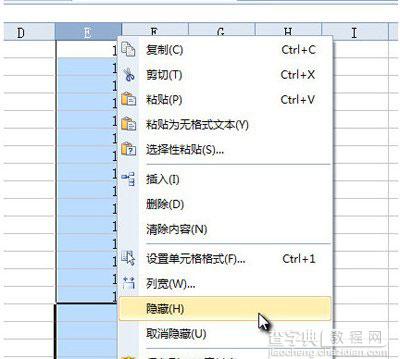
2、整个 E 列就不见了;
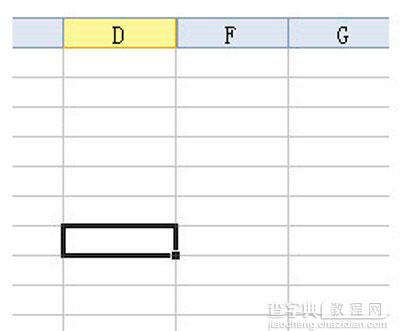
3、我们隐藏的是E列,那么按照字母顺序,我们要选定隐藏列或者行的前后两个列或者行,
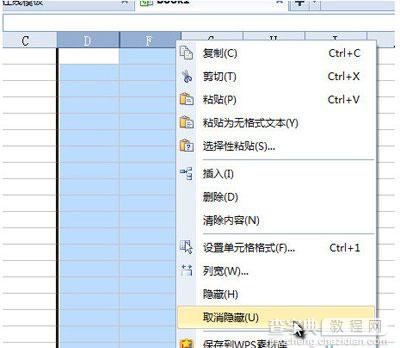
4、这里的话,我们就是需要选定 D 列 和 F 列,然后右键菜单,选择“取消隐藏”即可。
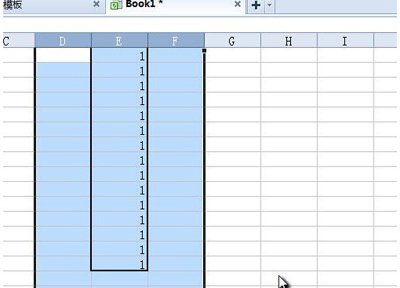
以上所述是小编给大家介绍的wps表格显示隐藏的单元格内容的方法,希望对大家有所帮助,如果大家有任何疑问请给我们留言,小编会及时回复大家的。在此也非常感谢大家对查字典教程网的支持!


